CAD三维转换二维线图的方法
CAD三维空间怎么切到二维空间

CAD三维空间怎么切到二维空间
当在CAD中画完三维图形之后,我们就需要回到二维界面。
但是很多同学还不太清楚。
那么接下来下面是店铺整理的一些关于CAD三维空间怎么切到二维空间,供您参阅。
CAD三维空间切到二维空间的方法一
1、点视图,选择三维视图。
2、选择平面视图,点当前UCS,即可把三维切换成经典的二维界面。
CAD三维空间切到二维空间的方法二
1、点击顶部菜单“工具”——“工作空间”——“CAD经典”就可以了,可以在三维和二维之间切换,可以换成黑色的背景,像传统的一样~。
CAD中由三维转化二维的方法

CAD中由三维转化二维的方法
前提条件:所要转化的图形必须是三维实体
步骤1、打开所要转化的三维图形(本例提供原文件下载)
图(1)
步骤2、进入图纸空间,会出现如图(2)的界面,此项是设置打印机,以便生成打印文件。
步骤3、设置完后点击确定,生成图形,如图(3),先择它,然后删除。
用鼠标框选后,删除
图(3)
步骤4、设置视口,具体方法:依次点击视图\视口\四视口,后用鼠标在图纸上选择一区域,出现如图(4); 步骤5、选择四个视口,输入mspace命令,如图(5),后回车;
图(4) 图(5)
步骤6、分别选择视口,改变原有的视图方向:具体方法:点击视图\三维视图\俯视,依次修改,如图(6)
步骤7、用提取轮廓命令:solprof 如图(7)依次修改各视口,此命令按提示操作即可,命令后面全部
选择是,即回车就可以了。
图(6)
图(7)
步骤8、回到模型空间,删除三维实体,用UCS等命令,即可得到二维视图了。
如图(8)
图(8)。
3维转2维图的详细方法

在AutoCAD中是这样完成的:10.3 从三维实体建立相关的二维投影一些较复杂的零件图生成时,我们常常为一些截交线和相贯线的描绘而烦恼,确实,有些截交线和相贯线真是挺难求得的。
在AutoCAD中,可以利用生成3D实体后的再处理,准确求得截交线和相贯线。
下面是其中的一种方法:1. 据零件的形状尺寸,生成3DSolid。
完成之后,按设计图所要求的视图位置、数量(如图10-3-1所示),用Copy复制到位,再按要求的视图方向关系,使用Rotate3D命令旋转成设计图所需要的样子。
之后用Plan 命令将他们呈正确的视点。
(10-3.DWG)。
图10-3-1 摆放到位2. 点击“布局”标签,进入布局空间,将自动形成视图。
这就确定了在当前坐标系中,唯一的纸空间投影面(相当于绘图的纸)。
参见图10-3-2图10-3-2 纸空间投射结果3. 在视口内部双击鼠标,激活浮动模型空间,之后再使用SolProf命令处理所有实体。
菜单操作是:绘图(D)-)实体(I)-〉设置(U)-〉轮廓(P)。
这就能从各个三维实体出发、向当前纸平面投射而成的全部二维轮廓线,完成各视图的线条生成,具体如下:命令: _solprof选择对象: 指定对角点: 找到3 个选择对象:是否在单独的图层中显示隐藏的轮廓线?[是(Y)/否(N)] <是>:是否将轮廓线投影到平面?[是(Y)/否(N)] <是>:是否删除相切的边? [是(Y)/否(N)] <是>:已选定3 个实体。
其中,后三个提示一般都按默认值响应。
命令的处理完成后,图形中会多出两个新定义的层(由SolProf命令在执行中生成):PV-xxx层画有可见线;PH-xxx层画有不可见线。
4. 整理图线。
先点击“模型”标签回到模型空间,删除所有三维实体(为了准确操作,可以先将PV-xxx和PH-xxx层锁定)。
剩下的就是二维投影线条。
得到的这些图线并不一定象一般手动绘图那样是连续,而且线条是以块(Block)的身分出现。
怎么把CAD三维图形转成线条

怎么把CAD三维图形转成线条
在CAD里面我们经常要将图形进行转换,并且有的还是三维图形。
那么大家知道怎么把CAD三维图形转成线条吗?下面是店铺整理的怎么把CAD三维图形转成线条的方法,希望能帮到大家!
把CAD三维图形转成线条的方法
首先打开CAD,点击视图→三维视图→西南等轴测
然后画一个三维实体图形,将视觉样式切换到二维线框模式下
在CAD界面上方空白出点击右键,在实体编辑前打勾
选择着色边,选择要进行着色的边,空格,选择颜色,点击确定,按退出,按退出即完成。
当然,同时选择多条边也可以进行着色。
接下来是边的复制,如图所示是复制边按钮
点击复制边,点选要复制的边,按空格,然后选择移动的基点
然后选择要移动的位置,点击左键即可,最后按ESC键退出。
cad2007如何从三维变成二维界面
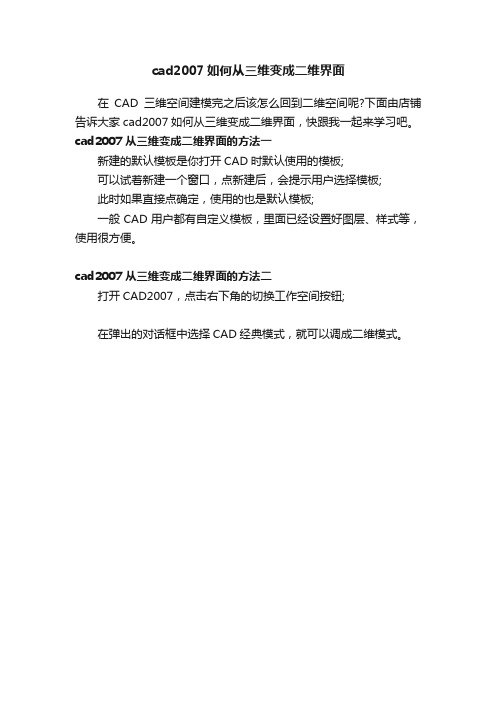
cad2007如何从三维变成二维界面
在CAD三维空间建模完之后该怎么回到二维空间呢?下面由店铺告诉大家cad2007如何从三维变成二维界面,快跟我一起来学习吧。
cad2007从三维变成二维界面的方法一
新建的默认模板是你打开CAD时默认使用的模板;
可以试着新建一个窗口,点新建后,会提示用户选择模板;
此时如果直接点确定,使用的也是默认模板;
一般CAD用户都有自定义模板,里面已经设置好图层、样式等,使用很方便。
cad2007从三维变成二维界面的方法二
打开CAD2007,点击右下角的切换工作空间按钮;
在弹出的对话框中选择CAD经典模式,就可以调成二维模式。
CAD模型转换为2D图纸的步骤

CAD模型转换为2D图纸的步骤在工程设计中,将3D模型转换为2D图纸是非常常见的任务。
这个过程可以帮助工程师和设计师将设计方案更直观地呈现出来,并供后续的详细设计和制图使用。
对于熟练掌握AE软件的工程人员来说,这个过程非常简单。
以下是将CAD模型转换为2D图纸的具体步骤。
步骤1:导入CAD模型首先,打开AE软件,选择文件-导入,然后选择CAD模型文件并点击确定按钮。
AE软件支持多种不同的CAD文件格式,如DWG、DXF等,在导入时需确认选择正确的文件格式。
步骤2:选择视图导入CAD模型后,可以在AE软件中看到3D模型的外观。
接下来,根据需求选择适合的视图,如前视图、俯视图、侧视图等。
选择视图的方法是单击导航栏上的视图按钮,并在弹出的菜单中选择所需的视图。
步骤3:设置图纸尺寸在AE软件中,需要将CAD模型转换为2D图纸。
因此,在开始制图前,需要根据实际需求设置图纸的尺寸。
选择菜单栏上的文件-文档设置,然后在文档设置对话框中输入所需的图纸尺寸,并点击确定按钮。
步骤4:绘制图线在设置好图纸尺寸后,可以开始绘制图线了。
通过选择绘图工具,如直线工具、弧线工具等,在图纸上根据CAD模型的几何形状绘制图线。
在绘制图线的过程中,可以通过设置线型、颜色等属性来使图纸更加清晰和美观。
步骤5:添加尺寸标注在绘制图线后,需要添加尺寸标注来表达CAD模型的实际大小和尺寸。
通过选择尺寸标注工具,点击图线的两个端点或其他关键点,即可自动生成尺寸标注。
此外,还可以根据需要对尺寸标注进行调整、修改。
步骤6:添加注释和说明为了更好地解释和说明CAD模型转换后的2D图纸,可以在图纸上添加注释和说明文字。
通过选择文本工具,在图纸上点击鼠标并输入所需的文字。
可以设置文字的字号、字体、对齐方式等属性,以使注释和说明更加清晰易读。
步骤7:保存和导出完成绘制和添加注释后,需要将2D图纸保存并导出。
选择文件-保存,将文件保存为AE软件支持的格式,如DWG、PDF等。
cad怎么从三维界面回到经典界面

cad怎么从三维界面回到经典界面
大家每次从三维空间画完图之后就要回到二维空间,那么大家知道cad怎么从三维界面回到经典界面吗?下面是店铺整理的cad怎么从三维界面回到经典界面的方法,希望能给大家解答。
cad从三维界面回到经典界面的方法一
1、点视图,选择三维视图。
2、选择平面视图,点当前UCS,即可把三维切换成经典的二维界面。
cad从三维界面回到经典界面的方法二
1、点击顶部菜单“工具”——“工作空间”——“CAD经典”就可以了,可以在三维和二维之间切换,可以换成黑色的背景,像传统的一样~。
CAD三维实体转二维投影方法
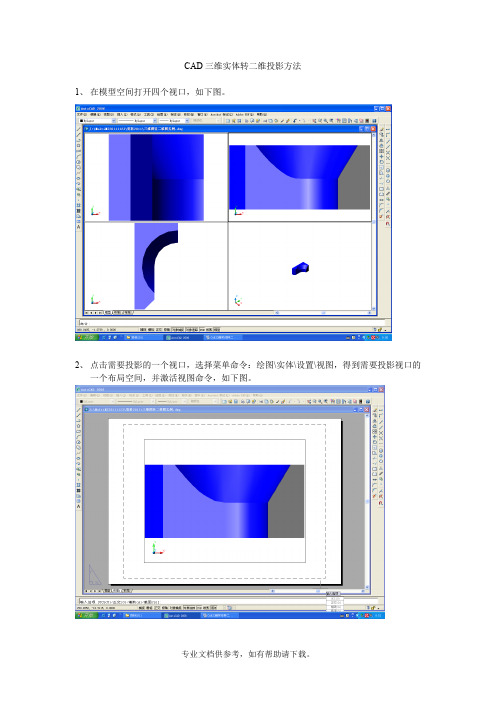
CAD三维实体转二维投影方法1、在模型空间打开四个视口,如下图。
2、点击需要投影的一个视口,选择菜单命令:绘图\实体\设置\视图,得到需要投影视口的一个布局空间,并激活视图命令,如下图。
3、在“绘图\实体\设置\视图”命令输入选项中,选择U+回车,在对下述输入选项默认值<当前>、视图比例<1>回车确定。
在布局图中,在“指定视图中心”选项状态点击布局图中点,进入视图,图形(可能很小)在该视图中心,移开鼠标即可看到,如下图。
4、在视图中,在“指定视图中心”选项状态点击视图的一个位置(可多次更改)+回车,然后以该位置为中点选定第一点、选定第二点确定视图大小,视图迭放在布局图上,如下图。
5、输入视图名如v1+回车,即结束视图命令操作。
命令窗口回到下一视图命令状态。
回车,离开该命令,视图已获得,如下图。
6、这时,打开“格式\图层”菜单命令,可以看到新增图层“v1-DIM、v1-HID、v1-VIS”三个图层。
这时视图仍是三维的,通过关闭图层“0”可以证实这一点,在CAD2006帮助菜单命令参考下找到“solview”可以进一步理解。
SOLVIEW 在引导用户创建基本视图、辅助视图以及剖视图的过程中计算投影。
视图相关的信息随创建的视口一起保存。
此信息由SOLDRAW 命令使用,该命令将最终生成图形视图。
下面执行“SOLDRAW”命令。
7、选择“绘图\实体\设置\图形”命令,出现选择物体状态,将鼠标方形箭头移到视图边框上,激活视图边框(边框变为虚线),如下图。
8、按鼠标左键确定+回车,则命令完成。
这时视图变为二维投影线,如下图。
9、在模型空间,可以激活对应视口的投影线,说明三维与二维图同时显示在一个视口上,关闭图层“0”可以只显示二维投影线,如下图。
将上述二维投影图拷贝到相应的图纸上,标注尺寸即可完成图纸制作。
